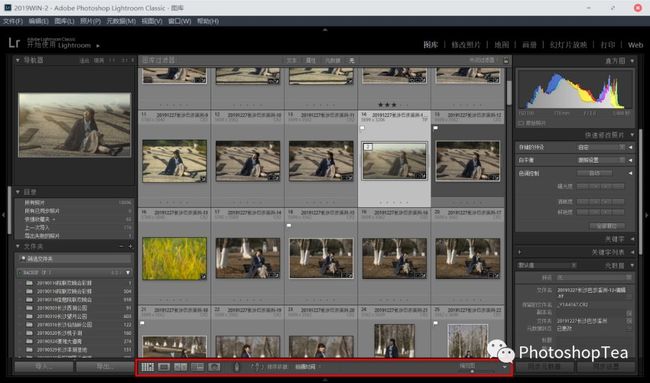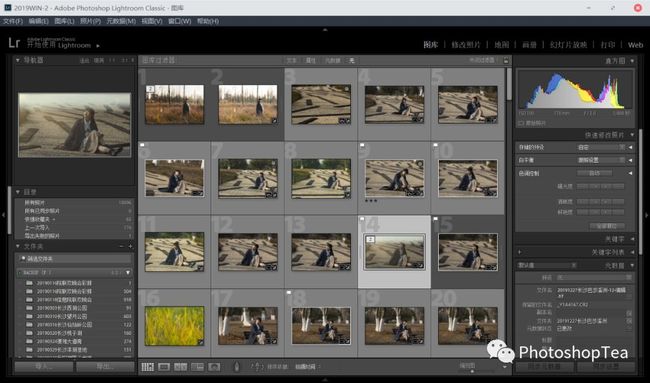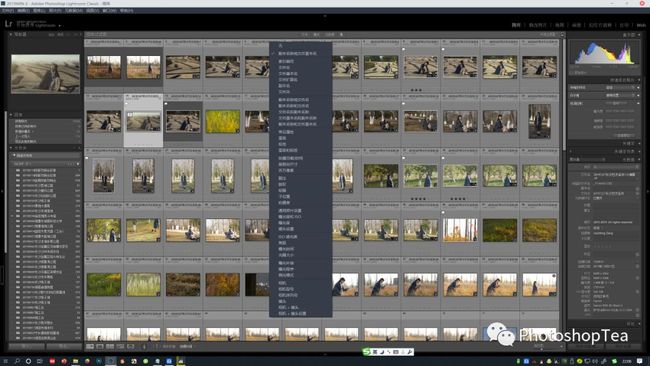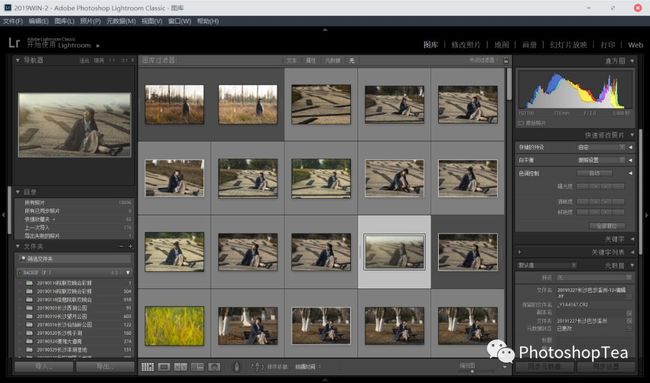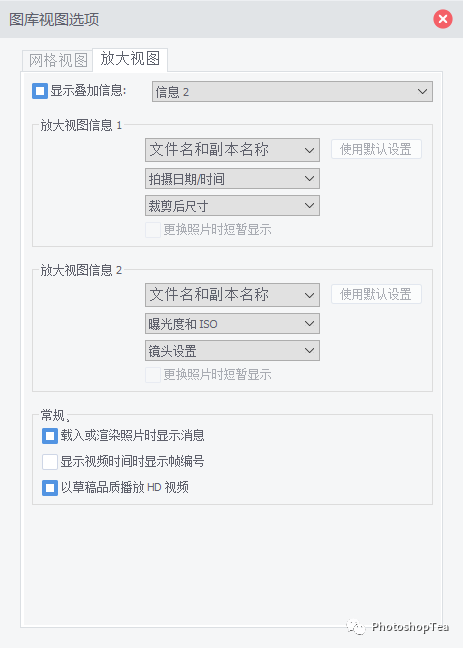Lightroom的网格视图
使用Lightroom的网格视图(Grid View),可以非常方便地浏览照片并查看照片相关信息。
本文所涉及内容非常简单,如果你已经知道了在Lightroom中按 G 键进入网格视图,按 E 键进入放大视图,按 I 键显示照片信息等等,就没必要再往下阅读了。
如果对网格视图的单元格中显示的内容感到有所困惑,或者想更多的了解视图样式以及设置视图选项,就请继续。
按快捷键:G 进入网格视图。网格视图位于图库模块,在图库模块状态下直接点窗口左下角的网格视图按钮。
按 J 键可以切换视图样式。
网格视图样式包括:
(1)紧凑单元格Compact Cells:包括序号、旗标、添加到快捷收藏夹、是否裁剪、是否调整、星标、左旋、右旋等标签和按钮。
(2)扩展单元格Expanded Cells:包括序号、文件名、旗标、尺寸、添加到快捷收藏夹、是否裁剪、是否调整、星标、左旋、右旋等标签和按钮。
提示:在此状态下,右击单元格标题栏,可以选择其它选项。
(3)显示额外信息Show Extras:取消显示额外信息时,在网格中只能看到照片本身。
提示:也可在Lr菜单:视图/网格视图样式 中进行视图样式的选择。
如果需要更多的设置,请进入Lr菜单:视图/视图选项。
快捷键:Ctrl/Command + J。
附:图库视图选项(中英对照)
Lr菜单:视图/视图选项View Options
提示:所有的设置将立即反应。
网格视图Grid View
显示网格额外信息Show Grid Extras
选项Options:
--仅显示鼠标指向时可单击的项目Show clickable items on mouse over only
--对网格单元格应用标签颜色Tint grids cells with label colors
提示:可选择标签颜色的明亮程度。
--显示图像信息工具提示Show image info tooltips
单元格图标Cell Icons
--旗标Flags
--未存储的元数据Unsaved Metadata
--缩览图徽章Thumbnail Badges
--快捷收藏夹标记Quick collection Markers
紧凑单元格额外信息Compact Cell Extras
--索引编号Index Number
--顶部标签Top Label
--旋转Rotation
--底部标签Bottom Label
扩展单元格额外信息Expanded Cell Extras
--显示顶栏和标签Show Header with Labels
--在底栏显示星级Show Rating Footer
--包括色标Include Color Label
--包括旋转按钮Include Rotation Buttons
放大视图Loup View
显示叠加信息Show Info Overlay
放大视图信息1/2 Loupe Info 1/2
提示:按 I 键可在放大视图信息1和信息2之间切换。
常规General
--载入或渲染照片时显示消息Show message when loading or rendering photos
--显示视频时间时显示帧编号Show frame number when displaying video time
--以草稿品质播放HD视频Play HD video at draft quality